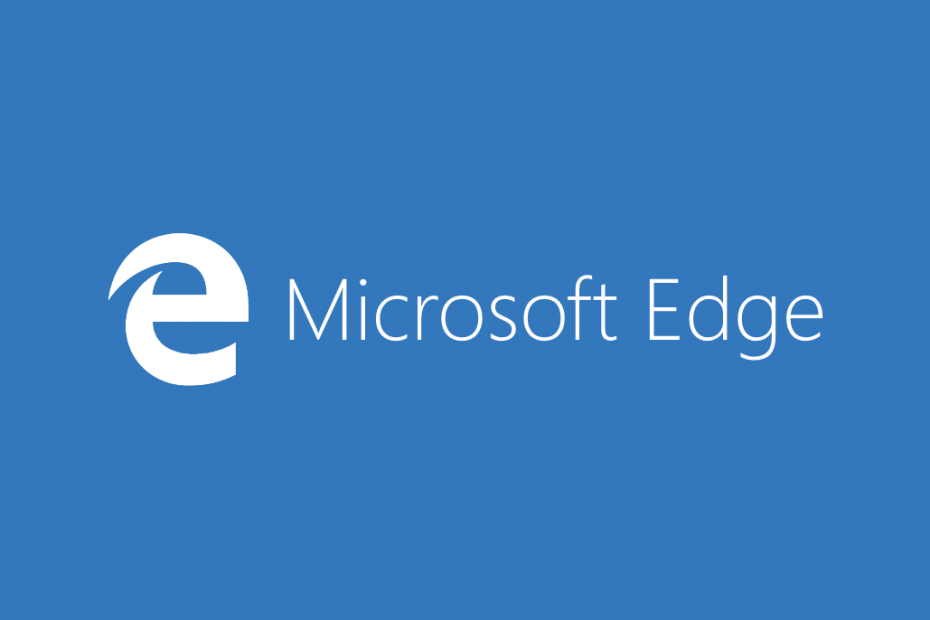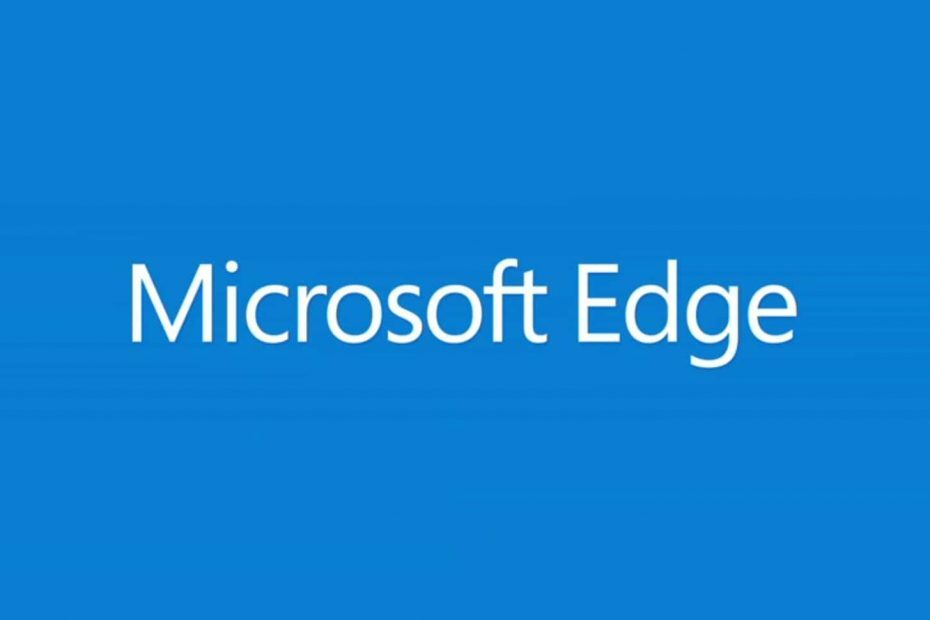- A Microsoft Edge a Microsoft legújabb webböngészője, és az Internet Explorerrel ellentétben a Chromium motort használja.
- Mivel a legújabb verzió mindig fontos, megmutatjuk, hogyan frissítheti a Microsoft Edge-t.
- Ha többet szeretne megtudni erről a csodálatos eszközről, nézze meg a dedikált Edge Hub.
- További hasznos oktatóanyagokért és útmutatókért látogasson el a weboldalunkra Útmutató oldal.
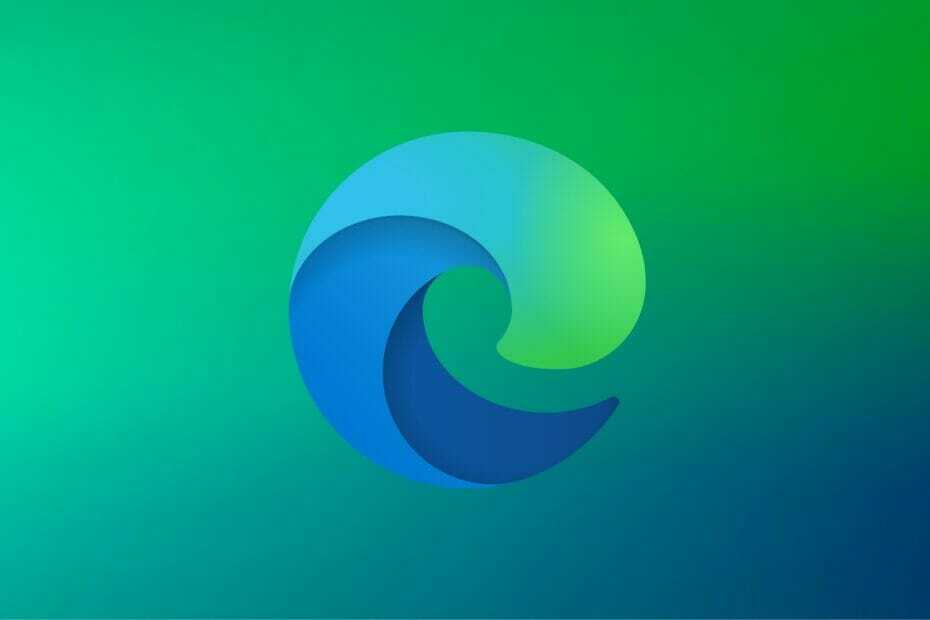
Megérdemel egy jobb böngészőt! 350 millió ember használja naponta az Operát, egy teljes körű navigációs élményt, amely különféle beépített csomagokkal, megnövelt erőforrás-fogyasztással és remek dizájnnal rendelkezik.Az Opera a következőket teheti:
- Könnyű migráció: használja az Opera asszisztenst a kilépő adatok, például könyvjelzők, jelszavak stb.
- Optimalizálja az erőforrás-felhasználást: a RAM-memóriáját hatékonyabban használják, mint a Chrome
- Fokozott adatvédelem: ingyenes és korlátlan VPN integrálva
- Nincs hirdetés: a beépített Ad Blocker felgyorsítja az oldalak betöltését és véd az adatbányászat ellen
- Töltse le az Operát
A számítógép biztonságának megőrzése érdekében elengedhetetlen a szoftver naprakészen tartása. Harmadik féltől származó szoftver frissítése egyszerű, de mi a helyzet a beépített szoftverekkel, mint pl Microsoft Edge? Ez nem olyan nehéz, mint gondolnád, és ma megmutatjuk, hogyan lehet frissíteni az Edge legújabb verziójára Windows 10.
A Windows 10 új böngészőt hozott Microsoft Edge néven. Ez a Windows 10 alapértelmezett böngészője, amelyet lecserélnek internet böngésző. Természetesen az Internet Explorer továbbra is elérhető az azt használni kívánó felhasználók számára.
Az elődtől eltérően a Microsoft Edge-t modern webböngészőnek tervezték, és teljes mértékben támogatja a modern webes szabványokat.
A Microsoft Edge a Windows 10 alapkomponense, és nincs mód külön letölteni és használni a Windows bármely más verzióján.
Ez azt is jelenti, hogy a Microsoft Edge kicsit másképp frissül, mint a többi böngésző. Sok nem Microsoft böngészővel elérhető egy frissítési gomb, amelyet megnyomva ellenőrizheti az elérhető frissítéseket.
Ezen felül letöltheti a böngésző új verzióját közvetlenül a gyártótól, és telepítheti a rendszerére a böngésző frissítése érdekében. Mint már említettük, a Microsoft Edge nem tölthető le, de van még módja annak frissítésére.
Gyors tipp:
Az Edge frissítése előtt javasoljuk, hogy próbálkozzon először Opera helyette. Ugyanolyan modern, mint az Edge, ugyanazon a Chromium motoron alapszik, mint az Edge és a Google Chrome, és rengeteg eszközzel van ellátva, amelyek megéri.
Például az Opera felhasználói felülete különféle módon testre szabható akár beépített eszközökkel, akár a kiterjesztések széles könyvtárával.
Sőt, egy előre elkészített VPN-t és hirdetésblokkolót tartalmaz, így nem csak gyorsan mozog és szépen néz ki, hanem privát módon is böngészhet.
Futtasson egy rendszerellenőrzést a lehetséges hibák felderítéséhez

Töltse le a Restoro alkalmazást
PC-javító eszköz

Kattintson a gombra Indítsa el a szkennelést hogy megtalálja a Windows problémákat.

Kattintson a gombra Mindet megjavít hogy megoldja a szabadalmaztatott technológiákkal kapcsolatos problémákat.
Futtasson egy PC-vizsgálatot a Restoro Repair Tool eszközzel, hogy megtalálja a biztonsági problémákat és lassulásokat okozó hibákat. A vizsgálat befejezése után a javítási folyamat a sérült fájlokat friss Windows-fájlokkal és -összetevőkre cseréli.
Mindent figyelembe véve, ha csak a Chromium motor miatt szereti a Microsoft Edge-t, akkor egy olyan böngészőhöz is eljuthat, amely néhány extra eszközt kínál.

Opera
Hozza ki a legtöbbet abból, amit a Chromium motor kínál, az ingyenesen elérhető fantasztikus webböngésző segítségével!
Látogasson el a weboldalra
Hogyan lehet frissíteni az Edge legújabb verziójára?
Az eredeti Microsoft Edge
Használja a Windows Update alkalmazást
- nyomja meg Windows Key + S és adja meg a szélét.
- Válassza a lehetőséget Microsoft Edge az eredmények listájáról.
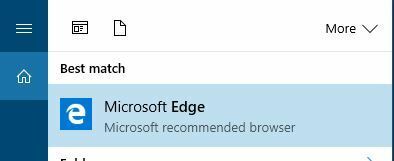
- Mikor Él megnyitásakor kattintson a gombra Menü gombot a jobb felső sarokban, és válassza a lehetőséget Beállítások.
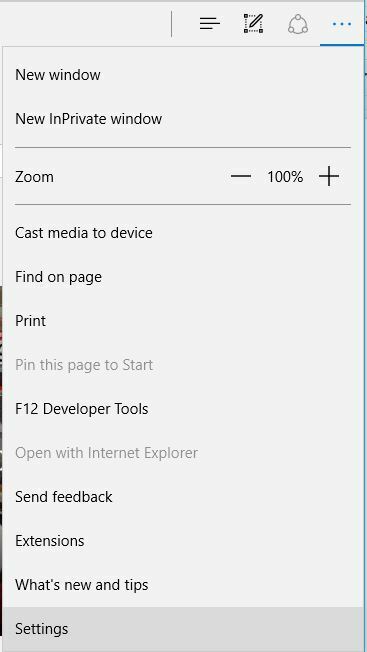
- Görgessen egészen a Erről az alkalmazásról szakasz.
- Ellenőrizze a Microsoft Edge verzióját.
- Ha meg szeretné tudni, hogy Ön rendelkezik-e az Edge legújabb verziójával, gyors Google-keresést kell végrehajtania, és ellenőriznie kell, hogy verziószáma megegyezik-e a legújabb verzióval.
- Ha nem, ez azt jelenti, hogy a Microsoft Edge elavult verzióját használja.
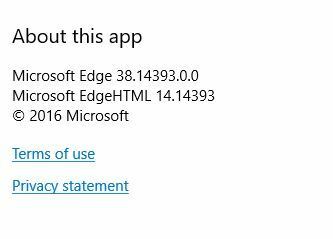
A Microsoft Edge frissítése elég egyszerű, és ehhez futtatnia kell a Windows Update alkalmazást. A Windows frissítéseket általában automatikusan telepítik, de manuálisan is ellenőrizheti a frissítéseket.
Ehhez hajtsa végre az alábbi lépéseket:
- Nyissa meg a Beállítások alkalmazást. Ezt megteheti a megnyomásával Windows Key + I.
- Amikor az Beállítások alkalmazás kinyílik, menjen ide Frissítés és biztonság szakasz.
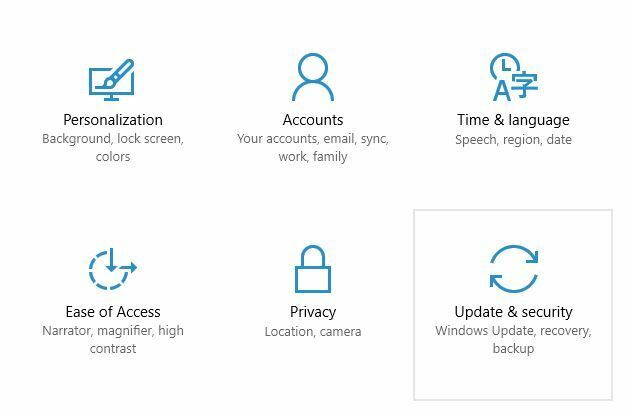
- Most kattintson a gombra Frissítések keresése gombra, és várja meg, amíg az elérhető frissítések letöltődnek.
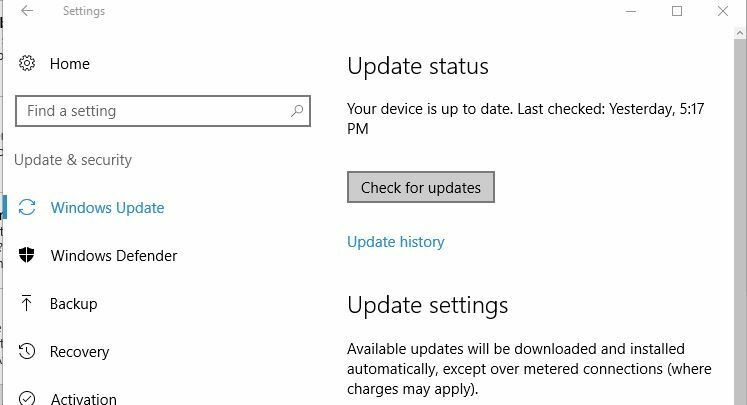
- A frissítések megfelelő telepítése után ellenőrizze, hogy a Microsoft Edge frissítve van-e a legújabb verzióra.
Az újabb Chromium Edge
1. Töltse le a legújabb verziót a Microsoft-tól
- Menj a Microsoft Edge webhely

- Töltse le a telepítőt
- Kövesse a képernyőn megjelenő utasításokat a program telepítéséhez.
Jegyzet: A telepítő mindig megkapja a Microsoft Edge legfrissebb elérhető verzióját.
2. Frissítse az Edge már telepített verzióját
- Dob Microsoft Edge
- Nyissa meg a beállítások menü (hárompontos ikon)
- Vigye az egeret Segítség és visszajelzés

- Válassza a lehetőséget A Microsoft Edge-ről
- Az Edge most automatikusan megkeresi az újabb verziókat, és automatikusan alkalmazza a legújabb frissítéseket, ha vannak ilyenek.
Ne feledje, hogy néhány fontosabb frissítés még nem áll rendelkezésre az Ön számára, ezért meg kell várnia, amíg ezek a frissítések rendelkezésre állnak az Ön régiójában.
A Microsoft Edge frissítése a Windows 10 legújabb verziójára egyszerű, és a legtöbb esetben csak meg kell várnia, amíg a Windows Update letölti a szükséges frissítéseket. Ha szeretné, manuálisan is ellenőrizheti a frissítéseket.
 Még mindig vannak problémái?Javítsa ki őket ezzel az eszközzel:
Még mindig vannak problémái?Javítsa ki őket ezzel az eszközzel:
- Töltse le ezt a PC-javító eszközt Nagyszerűnek értékelte a TrustPilot.com oldalon (a letöltés ezen az oldalon kezdődik).
- Kattintson a gombra Indítsa el a szkennelést hogy megtalálja azokat a Windows problémákat, amelyek PC problémákat okozhatnak.
- Kattintson a gombra Mindet megjavít hogy megoldja a szabadalmaztatott technológiákkal kapcsolatos problémákat (Exkluzív kedvezmény olvasóinknak).
A Restorót letöltötte 0 olvasók ebben a hónapban.